Как удалить фотографии с iPad
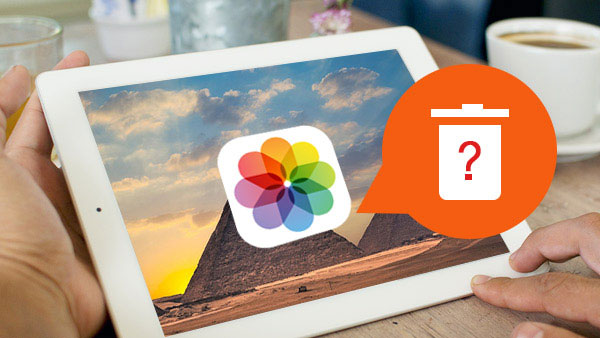
iPad довольно умный, чтобы фотографировать по сравнению с цифровыми камерами. И вы можете наслаждаться приятным предварительным просмотром с iPad. Но если у вас есть большое количество фотографий на iPad, вы должны освободить больше места, удалив фотографии с iPad. После Вас передавать фотографии с iPhone / iPad на Mac или синхронизировать фотографию с iCloud, вы можете удалить фотографии с iPad. В разделе будут описаны три метода удаления фотографий на iPad. Вы можете узнать больше о том, как удалить фотографии с iPad.
Часть 1. Удаление фотографий с iPad
Независимо от того, фотографируете ли вы iPad или загружаете фотографии на iPad, вы всегда можете найти файлы в Фото Приложение. Даже если вы создаете изображения или видеофайлы с любым другим приложением, вы всегда можете удалять фотографии со своего iPad в Фото Приложение. Процесс может показаться простым для большинства из нас, но может быть несколько советов и трюков, которые вы, возможно, упустили, читайте дальше, чтобы узнать.
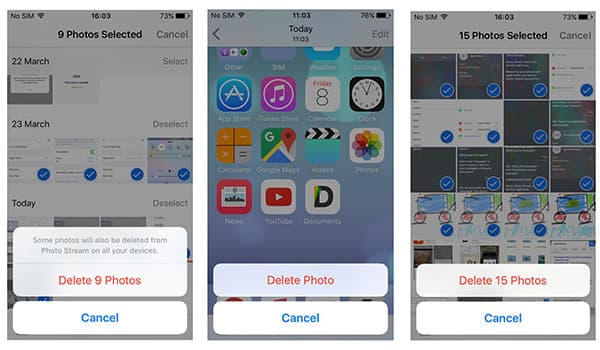
- 1. Открой Фото приложение с главного экрана вашего iPad. Принимаете ли вы фотографии с помощью камеры или загружаете их в Интернете.
- 2. Затем найдите фотографии, которые хотите удалить. Вы можете найти список своих альбомов, а затем вы можете открыть альбом, содержащий изображение.
- 3. После этого вы можете удалить одно изображение с iPhone, нажав мусорную корзину, в окне появится опция «Удалить фотографию». После того, как вы нажмете ссылку, фото будет перемещено на альбом «Удаленный».
- 4. Как только вы удаляете фотографии на iPad из приложения «Фотографии», вы также можете восстановить удаленные фотографии. Конечно, вы можете полностью избавиться от фотографий на iPad от Недавно удалено альбом.
При одновременном выборе нескольких изображений вы можете легко удалить несколько изображений с iPad. Просто нажмите Удалить # Фото для подтверждения. Конечно, вы можете удалить весь альбом со всеми изображениями. Нажмите Редактировать в верхнем правом углу, а затем нажмите X в углу альбома, который вы хотите удалить.
Часть 2. Удаление фотографий на iPad из iTunes
Когда фотографии синхронизируются с iTunes, вы также можете использовать процесс синхронизации для удаления синхронизированных фотографий с iPad. Фотографии, синхронизированные с вашего компьютера, должны быть несинхронизированы, чтобы удалить их с iPad. Вот подробный процесс, чтобы избавиться от фотографий на iPad от iTunes.
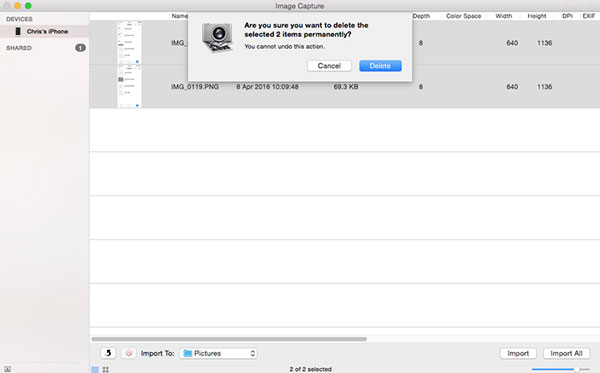
- 1. Подключите iPad и компьютер к USB-кабелю. Если вы попытаетесь удалить синхронизированные фотографии непосредственно с iPad, Удалить вариант не будет доступен.
- 2. Откройте iTunes для управления синхронизированными альбомами, чтобы удалить фотографии с iPad. Выберите iPad в меню устройства iTunes вашего компьютера.
- 3. Перейдите на вкладку «Фото», вы найдете список альбомов, синхронизированных с вашим iPad. Вы можете выбрать, какие фотографии с вашего компьютера будут скопированы на ваш iPad.
- 4. Прокрутите список синхронизированных альбомов, а затем снимите флажки с альбомов, чтобы удалить фотографии на iPad. Если вы хотите удалить отдельные изображения, вам необходимо удалить их из альбома на компьютере.
- 5. После того, как вы внесли некоторые изменения в выбранные фотографии, вы можете нажать кнопку «Синхронизация». iTunes будет повторно синхронизировать фотоальбом, сняв непроверенные фотографии с вашего iPad.
Если вы удалите фотографии на iPad, синхронизированном с iTunes, это будет немного сложный процесс. Как вы знаете, вы не можете проверить фотографии в iTunes, прежде чем их отключить. Вам нужно удалить всю iTunes, чтобы удалить фотографии, синхронизированные с iPad.
Часть 3: очистка фотографий на iPad с помощью iPhone Eraser
Что делать, если вы хотите очистить фотографии на iPad? Если вам нужно удалить фотографии на iPad, чтобы освободить больше места, вы можете создать резервную копию фотографий в iCloud. А затем очистите фотографии на iPad с помощью Tipard iPhone Eraser, Просто узнайте больше о великолепных функциях программы.
- 1. Tipard iPhone Eraser поддерживает все устройства iOS с iOS 9.3 или выше операционной системой, включая iPad, iPhone и другие iDevice.
- 2. Полное удаление всех данных с iPad. Вы можете удалить фотографии на iPad вместе с другими данными iPad, такими как музыка, видео, песня и SMS.
- 3. Если вы хотите продать старый iPad другим, вы можете избавиться от фотографий на iPad и убедиться, что ваш iPad работает как новый.
- 4. Он также защитит вашу конфиденциальность, чтобы убедиться, что дата может быть полностью не отслеживаемой и невосстановимой.
- 5. Он способен стереть сразу несколько iPhone, iPad, iPod touch. Вы можете установить различные уровни для фотографий iPad в соответствии с вашими требованиями.
Как удалить фотографии на iPad с iPhone Eraser
Чтобы удалить фотографии на iPad, чтобы освободить больше места или навсегда, вы можете загрузить Tipard iPhone Eraser для достижения результата. После установки программы вы можете следить за процессом, чтобы удалить фотографии на iPhone соответственно.
- 1. Запустите iPhone Eraser для обнаружения iPad
- Подключите iPad к компьютеру через USB-кабель. Обычно программа автоматически обнаруживает iPad при запуске программы.
- 2. Установите уровень стирания для удаления фотографий
- Выберите уровень стирания, чтобы удалить фотографии с iPad. Низкий уровень перезаписывает данные один раз, средний уровень, дважды, высокий уровень, три раза.
- 3. Начать удаление фотографий на iPad
- И затем вы можете нажать Start чтобы удалить фотографии, музыку, видео и другие файлы на iPad.
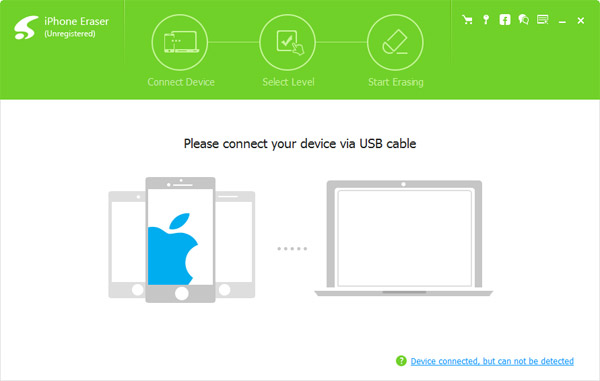
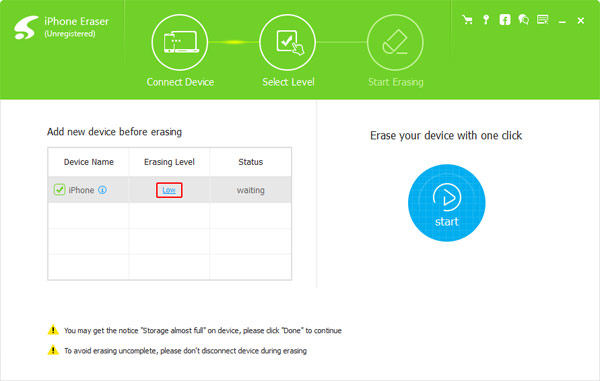
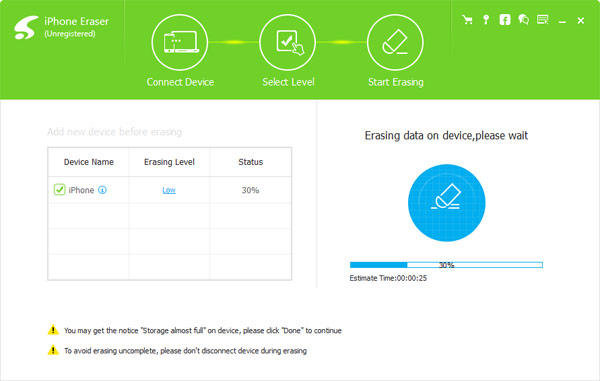
Что касается уровня стирания, рекомендуется установить низкий уровень, чтобы удалять фотографии на iPhone для оптимизации iPhones. Конечно, вы можете использовать программу для удалять приложения на iPad и другие файлы. А также позволяет удалять песни с iPhone. Просто загрузите пробную версию программы, чтобы найти, работает ли она для вас.
Если вам просто нужно удалить некоторые фотографии с iPad, вы можете просто удалить их из приложения «Фото». Но вы должны помнить, что Apple хранит ваши изображения в течение 30 дней в альбоме «Недавно удаленный» на вашем телефоне, чтобы предотвратить случайные увольнения. Если вы уверены в удалении фотографий в этом альбоме, просто зайдите на вкладку «Альбомы» и нажмите «Недавно удаленный альбом». Что касается фотографий, синхронизированных с iTunes, вы можете удалять фотографии на iPad из iTunes. Чтобы выпустить больше места для iPad или очистить iPad, Tipard iPhone Eraser должен быть лучшим выбором для вас. Любой запрос на удаление фотографий с iPad, вы можете сообщить мне больше в комментариях сейчас.







